iPhoneでWi-Fiの電波強度を詳しく調べる方法は? - いまさら聞けないiPhoneのなぜ
iPhoneが受信するWi-Fiの電波強度は、接続中であればステータスバーのWi-Fiアイコンを、接続前であれば「設定」→「Wi-Fi」画面にリストアップされたアクセスポイント名(SSID)右端のアイコンで確認できます。しかし、扇状アイコンから読み取れるのは4段階の情報のみ、電波強度というには大雑把すぎます。
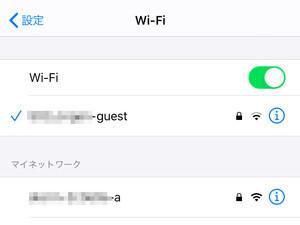
Wi-Fi電波強度を詳しく調べるには、システム標準装備の機能では不十分です。アプリの力を借りねばなりませんが、費用をかけることもバナー広告を見ることも避けたいというのならば、Apple純正アプリから探してみましょう。
Appleが無償公開している「AirMacユーティリティ」は、周辺にあるWi-Fiアクセスポイントの電波強度を調べるアプリとして利用できます。このアプリは、かつてAppleが展開していたWi-Fi周辺機器シリーズ「AirMac」(海外ではAirPort)に対応する管理ツールですが、他社製ルータ/Wi-Fiアクセスポイントを検出し、扇状アイコン以上の情報を読み取ることができます。
アプリをインストールしたら、「設定」→「AirMac」の順に画面を開き、「Wi-Fiスキャナ」スイッチをオンにしましょう。初期設定ではオフにされているため、他社製ルータ/Wi-Fiアクセスポイントの検出には使えません。
アプリを起動して「Wi-Fiスキャン」ボタンをタップすると、周辺のSSIDがリストアップされます。画面右上の「スキャン」ボタンをタップすれば、最新の情報に更新されます。この画面で、対象とするWi-Fiアクセスポイントの「RSSI」に注目しましょう。RSSI(Received Signal Strength Indication)はWi-Fiの電波強度で、値(dBm)が大きいほう -- 表示はマイナスなので「0」に近いほう -- が信号が強いと判断できます。